
સંદર્ભ માટે: વિંડોઝ ફાયરવૉલ - બિલ્ટ-ઇન ફાયરવૉલ, ઇનકમિંગ અને આઉટગોઇંગ ઇન્ટરનેટ ટ્રાફિકને તપાસે છે અને સેટિંગ્સને આધારે તેને અવરોધિત કરે છે અથવા તેને મંજૂરી આપે છે. ડિફૉલ્ટ રૂપે, તે અસુરક્ષિત ઇનકમિંગ કનેક્શનને પ્રતિબંધિત કરે છે અને તમામ આઉટગોઇંગ કનેક્શન્સને મંજૂરી આપે છે. આ પણ જુઓ: વિન્ડોઝ 10 ડિફેન્ડરને કેવી રીતે અક્ષમ કરવું.
- સુરક્ષા પરિમાણોમાં વિન્ડોઝ 10 ફાયરવૉલને કેવી રીતે અક્ષમ કરવું
- આદેશ વાક્યનો ઉપયોગ કરીને ડિસ્કનેક્શન
- કંટ્રોલ પેનલમાં ફાયરવૉલને બંધ કરો
- ઉચ્ચ સુરક્ષા મોડમાં ફાયરવૉલને અક્ષમ કરો
- વિન્ડોઝ 10 ડિફેન્ડર સેવાને કેવી રીતે અક્ષમ કરવું
- અક્ષમ ફાયરવૉલ વિશે "ફાયરવૉલ અને નેટવર્ક પ્રોટેક્શન" સૂચનાઓ કેવી રીતે અક્ષમ કરવી
- વિડિઓ સૂચના
- ફાયરવૉલના અપવાદોમાં પ્રોગ્રામ્સ કેવી રીતે ઉમેરવું
વિન્ડોઝ 10 સુરક્ષા સેટિંગ્સમાં વિન્ડોઝ 10 ફાયરવૉલને અક્ષમ કરો
સંભવતઃ શિખાઉ વપરાશકર્તાને Windows 10 ફાયરવોલને અક્ષમ કરવા માટેનો સૌથી સરળ - વિન્ડોઝ 10 સુરક્ષા કેન્દ્રમાં યોગ્ય પરિમાણોનો ઉપયોગ કરો:
- વિન્ડોઝ સિક્યોરિટી ઓપ્શન્સને સૂચન ક્ષેત્રમાં અથવા પ્રારંભ - વિકલ્પો - વિન્ડોઝ સુરક્ષા દ્વારા શિલ્ડ આયકન પર ડબલ ક્લિક કરીને ખોલો.
- "ફાયરવૉલ અને નેટવર્ક સુરક્ષા" પર ક્લિક કરો અને પછી નેટવર્ક પ્રોફાઇલ પસંદ કરો, ફાયરવૉલ કે જેના માટે તમે નિષ્ક્રિય કરવા માંગો છો: તે સામાન્ય રીતે સક્રિય રૂપરેખા માટે અક્ષમ કરવા માટે પૂરતી છે, પરંતુ જો તમે ઇચ્છો તો તે બધી વસ્તુઓ માટે તેને પુનરાવર્તિત કરી શકે છે.
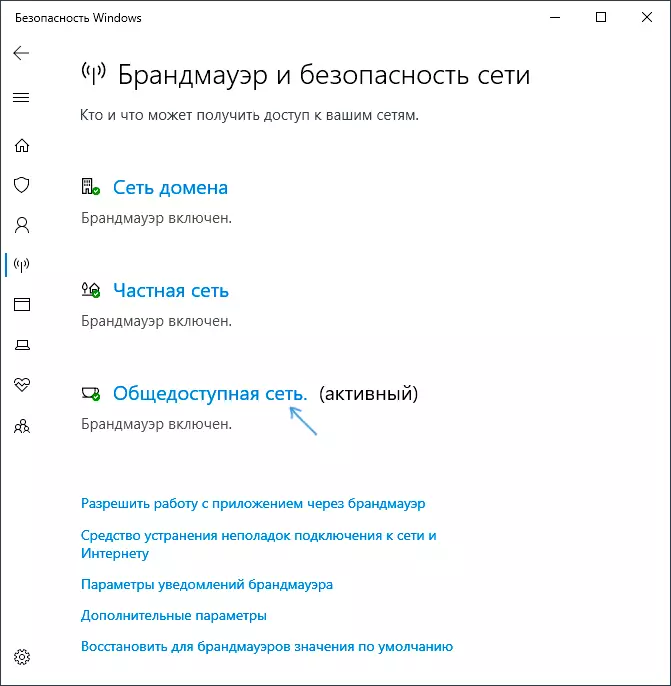
- આ નેટવર્ક પ્રોફાઇલ માટે ફાયરવૉલને બંધ કરવા માટે સ્વિચને બંધ પોઝિશન પર મૂકો.
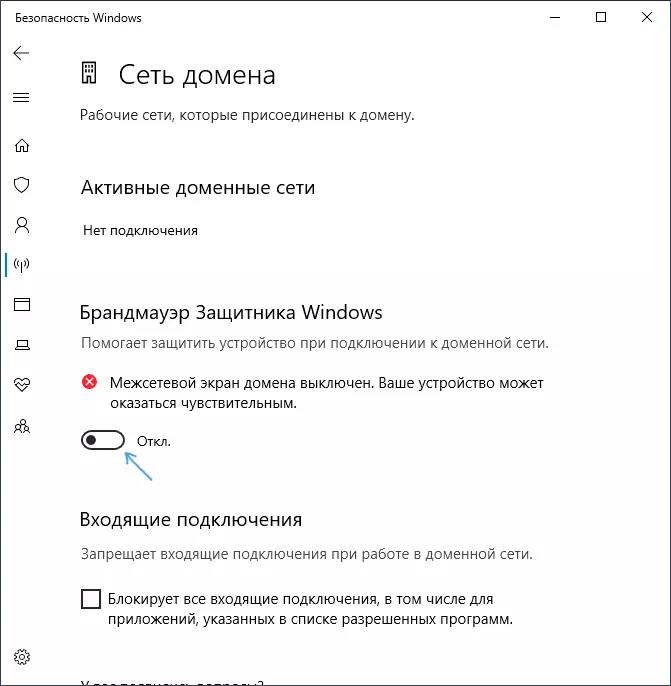
આ ફાયરવૉલ પર અક્ષમ કરવામાં આવશે, અને તમે તેને ફરીથી સક્ષમ કરવા માટે એક સૂચન જોશો, આ સૂચનાને કેવી રીતે દૂર કરવી તે સૂચનોમાં વધુ છે.
ફાયરવૉલના શટડાઉન હોવા છતાં, તે અનુરૂપ હોવા છતાં, વિન્ડોઝ 10 સેવા કામ ચાલુ રહેશે. તમે સૂચનાના યોગ્ય વિભાગમાં તેના ડિસ્કનેક્શન વિશે પણ વાંચી શકો છો.
આદેશ વાક્યનો ઉપયોગ કરીને ફાયરવૉલને કેવી રીતે સંપૂર્ણપણે અક્ષમ કરવું
જો તમે એડમિનિસ્ટ્રેટરની વતી કમાન્ડ લાઇનને કેવી રીતે ચલાવવું તે જાણો છો, તો વિન્ડોઝ 10 ફાયરવૉલને ડિસ્કનેક્ટ કરવાનો આ રસ્તો વધુ સરળ અને ઝડપી હશે:
- સંચાલકની વતી આદેશ પ્રોમ્પ્ટ ચલાવો - આ કરવા માટે, તમે ટાસ્કબારમાં શોધનો ઉપયોગ કરી શકો છો, અને પછી પરિણામ પર જમણું-ક્લિક કરો અને એડમિનિસ્ટ્રેટરથી સ્ટાર્ટઅપ આઇટમ પસંદ કરો.
- કમાન્ડનેટ એડફાયલવૉલ્ટને દાખલ કરો બધા પ્રાયશ્ચિત રાજ્ય બંધ કરો
- Enter દબાવો.
પરિણામે, આદેશ પ્રોમ્પ્ટ પર, તમે એક લેકોનિક "ઑકે" જોશો, અને સૂચનાઓના કેન્દ્રમાં - સંદેશો કે જે "વિન્ડોઝ ફાયરવોલ અક્ષમ છે" તે ફરીથી ચાલુ કરવાના દરખાસ્ત સાથે. જો તમારે તેને ફરીથી ચાલુ કરવાની જરૂર હોય, તો નેટશ એડફાયલવૉલ્ટનો ઉપયોગ ઑલપ્રોફાઇલ્સ સ્ટેટ પર સેટ કરો
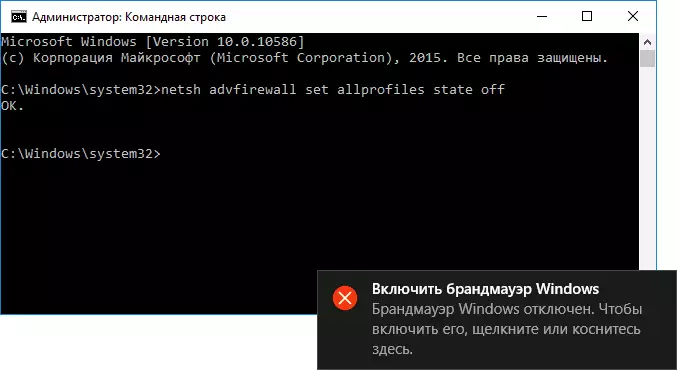
વિન્ડોઝ 10 કંટ્રોલ પેનલમાં ફાયરવૉલને અક્ષમ કરી રહ્યું છે
બીજી પદ્ધતિ - કંટ્રોલ પેનલનો ઉપયોગ કરો: તેને ખોલો (આ માટે તમે ટાસ્કબારમાં શોધનો ઉપયોગ કરી શકો છો), દૃશ્યમાં ચાલુ કરો "(જમણે જમણે) ચિહ્નો (જો તમારી પાસે" કેટેગરીઝ "હોય તો) અને વિન્ડોઝ પ્રોટેક્ટરને ખોલો ફાયરવૉલ વસ્તુ ".
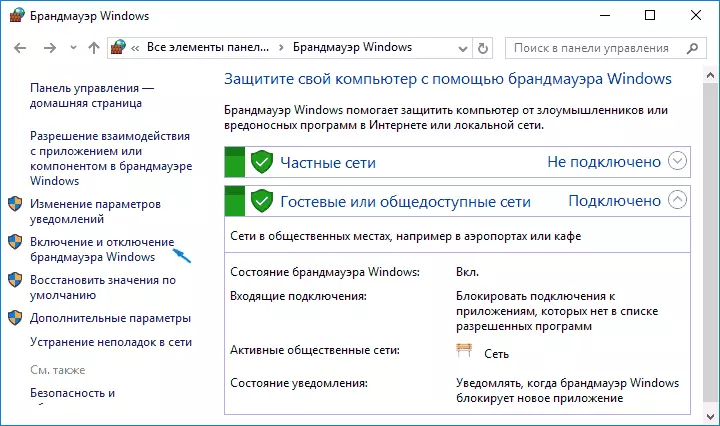
ડાબી બાજુની સૂચિમાં, "ફાયરવૉલને સક્ષમ કરો અને અક્ષમ કરો અને અક્ષમ કરો" પસંદ કરો, અને આગલી વિંડોમાં તમે જાહેર અને ખાનગી નેટવર્ક પ્રોફાઇલ્સ માટે વિન્ડોઝ 10 ફાયરવૉલને અલગથી અક્ષમ કરી શકો છો. બનાવેલ સેટિંગ્સ લાગુ કરો.
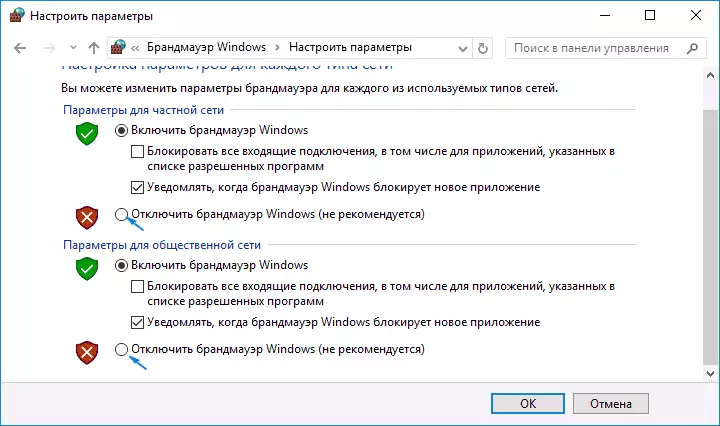
હાઇ સુરક્ષા મોડમાં વિન્ડોઝ ડિફેન્ડર ફાયરવૉલ મોનિટરમાં ડિસ્કનેક્શન
જો ટાસ્કબારની શોધમાં તમે "ફાયરવૉલ મોનિટર" દાખલ કરવાનું પ્રારંભ કરશો, તો તમે તેના પરિમાણોનું એક અલગ નિયંત્રણ પેનલ ખોલી શકો છો જે અન્ય વસ્તુઓની વચ્ચે, અને બંધ કરવાની ક્ષમતા પ્રદાન કરે છે:
- "વિન્ડોઝના વિન્ડોઝ ડિફેન્ડરના ગુણધર્મો" પર ક્લિક કરો.
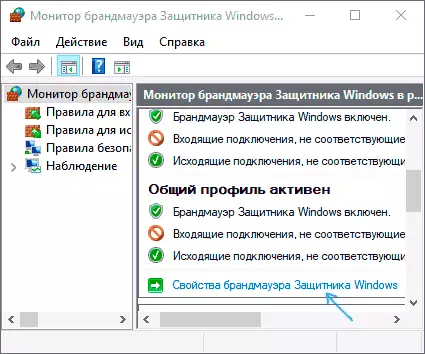
- ટૅબ્સ પર કુલ પ્રોફાઇલ, ખાનગી પ્રોફાઇલ અને ટોચના ક્ષેત્રમાં ડોમેન પ્રોફાઇલ, "અક્ષમ કરો" સેટ કરો અને સેટિંગ્સ લાગુ કરો.
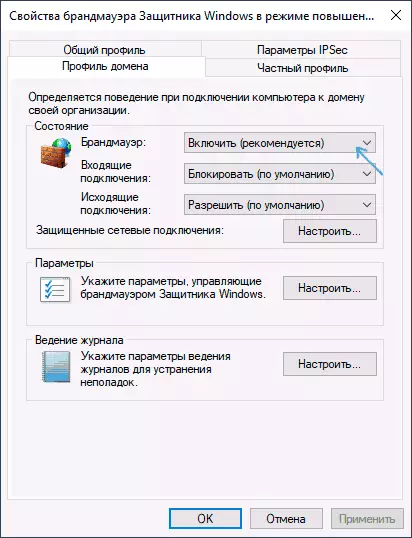
અગાઉના કેસોમાં, બિલ્ટ-ઇન ફાયરવૉલ વિન્ડોઝ 10 ડિસ્કનેક્ટ થશે.
વિન્ડોઝ 10 ડિફેન્ડર સેવાને કેવી રીતે અક્ષમ કરવું
ઉપર વર્ણવેલ 10 વિન્ડોઝ ફાયરવૉલ 10 ને બંધ કર્યા પછી પણ, તે અનુરૂપ પદ્ધતિ કામ કરવાનું ચાલુ રાખશે, અને તે સેવાઓ. એમએસસીમાં કામ કરશે નહીં. જો કે, ડિસ્કનેક્શન શક્ય છે:
- કીબોર્ડ પર વિન + આર કીઓને દબાવો, regedit દાખલ કરો અને Enter દબાવો.
- ઑફર કરતી રજિસ્ટ્રી કીમાં, Actionhkey_local_machine \ સિસ્ટમ \ contrentcontrotrolset \ સેવાઓ \ mpssvc પર જાઓ
- જમણી બાજુએ નામના પરિમાણને ડબલ-ક્લિક કરો અને તેના માટે મૂલ્ય 4 સેટ કરો.
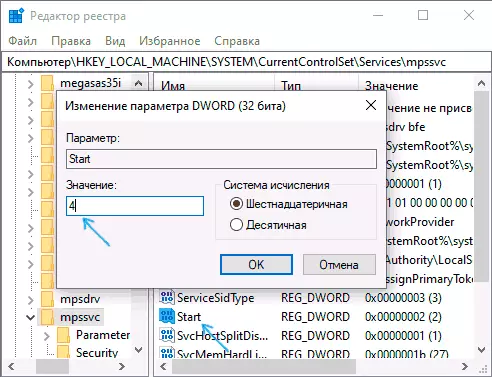
- સેટિંગ્સ લાગુ કરો અને કમ્પ્યુટરને ફરીથી પ્રારંભ કરો.
પરિણામે, સેવા અક્ષમ કરવામાં આવશે.
ફાયરવૉલ અક્ષમ છે તે સૂચનાને કેવી રીતે દૂર કરવી
ફાયરવોલ બંધ કરો પછી, વિન્ડોઝ 10 ડિફેન્ડર સુરક્ષા કેન્દ્ર સૂચનાઓ બતાવવાનું શરૂ કરશે કે તે ફરીથી ચાલુ કરવાના દરખાસ્ત સાથે અક્ષમ છે.
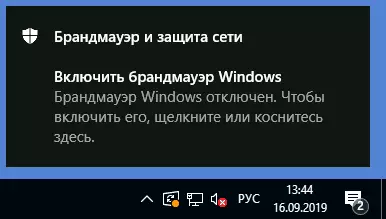
આ જાહેરાતને દૂર કરવા માટે, વિભાગમાં રજિસ્ટ્રી એડિટરમાં
HKEY_LOCAL_Machine \ સૉફ્ટવેર \ Microsoft \ વિન્ડોઝ ડિફેન્ડર સુરક્ષા કેન્દ્ર \ સૂચનાઓનામ ડિસેબ્લેનેટીફિકેશન અને મૂલ્ય સાથે એક ડોર્ડ પેરામીટર બનાવો 1. વિન્ડોઝ 10 પ્રોટેક્શન સૂચનાઓ કેવી રીતે અક્ષમ કરવી તે સૂચનોમાં કેવી રીતે કરવું તે વિશે વધુ જાણો.
વિડિઓ - વિન્ડોઝ 10 ફાયરવૉલને અક્ષમ કરવાના 4 રીતો
વિન્ડોઝ 10 ફાયરવૉલના અપવાદોમાં પ્રોગ્રામ કેવી રીતે ઉમેરવું
જો તમે બિલ્ટ-ઇન ફાયરવૉલને સંપૂર્ણપણે અક્ષમ કરવા માંગતા નથી, અને ફક્ત તમે કોઈપણ પ્રોગ્રામને કનેક્ટ કરવા માટે સંપૂર્ણ ઍક્સેસ આપી શકો છો, તો પછી તમે તેને ફાયરવૉલ અપવાદમાં ઉમેરીને કરી શકો છો. તમે આને બે રીતે કરી શકો છો (બીજી પદ્ધતિ તમને ફાયરવૉલના અપવાદોમાં એક અલગ પોર્ટ ઉમેરવા માટે પરવાનગી આપે છે).
પ્રથમ રીત:
- કંટ્રોલ પેનલમાં, વિન્ડોઝ ડિફેન્ડર ફાયરવૉલમાં, ડાબી બાજુએ, "વિન્ડોઝ ફાયરવૉલમાં એપ્લિકેશન અથવા ઘટક સાથેની ક્રિયાપ્રતિક્રિયાના રિઝોલ્યુશનને પસંદ કરો".
- "સેટિંગ્સ સંપાદિત કરો" બટનને ક્લિક કરો (એડમિનિસ્ટ્રેટર અધિકારો આવશ્યક છે), અને પછી નીચે "અન્ય એપ્લિકેશનને મંજૂરી આપો" ક્લિક કરો.
- અપવાદોમાં ઉમેરવા માટે પ્રોગ્રામનો પાથનો ઉલ્લેખ કરો. તે પછી, તમે કયા પ્રકારનાં નેટવર્ક્સ સામાન્ય રીતે અનુરૂપ બટનનો ઉપયોગ કરી શકો છો તે નિર્દિષ્ટ કરી શકો છો. "ઉમેરો" ક્લિક કરો અને પછી - બરાબર.
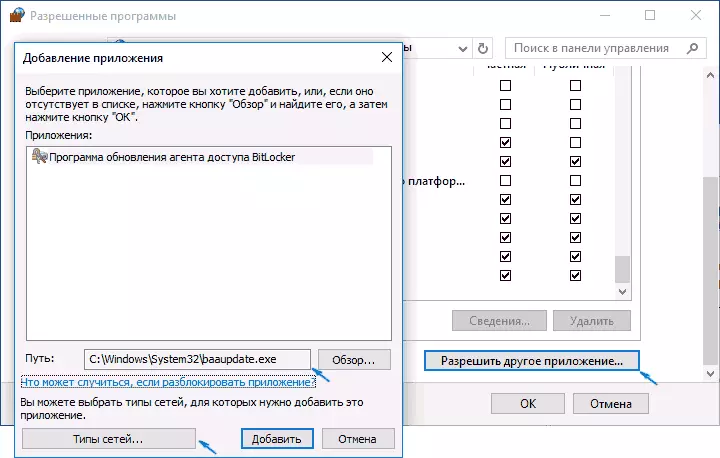
ફાયરવૉલમાં અપવાદ ઉમેરવાનો બીજો રસ્તો સહેજ જટિલ છે (પરંતુ તે તમને ફક્ત પ્રોગ્રામ જ નહીં, પણ પોર્ટ પણ ઉમેરવા દે છે):
- વિન્ડોઝ ફાયરવોલ પોઇન્ટમાં, ડાબે "વધારાના પરિમાણો" પસંદ કરો.
- એડવાન્સ ફાયરવૉલ એડવાન્સ સેટિંગ્સ વિંડોમાં, આઉટબાઉન્ડ કનેક્શન્સ પસંદ કરો, અને પછી, જમણી બાજુના મેનૂમાં - નિયમ બનાવવા માટે.
- વિઝાર્ડનો ઉપયોગ કરીને, તમારા પ્રોગ્રામ (અથવા પોર્ટ) માટે એક નિયમ બનાવો, જે તેને કનેક્ટ કરવાની મંજૂરી આપે છે.
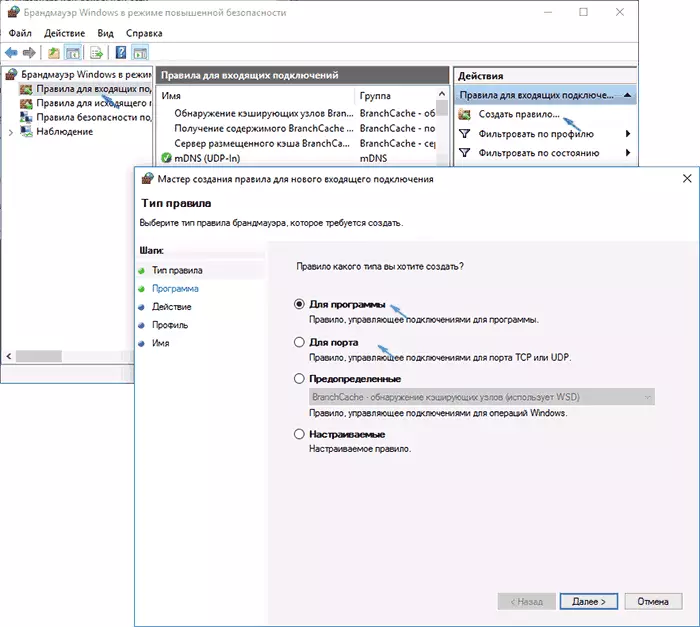
- એ જ રીતે, ઇનકમિંગ કનેક્શન્સ માટે સમાન પ્રોગ્રામ માટે એક નિયમ બનાવો.
તે બધું જ છે. માર્ગ દ્વારા, જો કંઇક ખોટું થાય છે, તો તમે હંમેશાં વિન્ડોઝ 10 ફાયરવૉલને "ડિફૉલ્ટ મૂલ્યોને પુનઃસ્થાપિત કરવા માટે ડિફૉલ્ટ સેટિંગ્સમાં ફરીથી સેટ કરી શકો છો.
